解决金士顿U盘无法识别问题的全面指南
在这个数字化时代,U盘已经成为我们生活中不可或缺的一部分,无论是用于存储工作文件、个人照片还是传输数据,U盘都扮演着重要的角色,有时候我们会遇到一个问题——金士顿U盘无法识别,这可能会给我们的日常工作和生活带来不小的困扰,幸运的是,这个问题通常可以通过一些简单的方法来解决,下面,我将为您提供一份详细的解决方案,帮助您重新连接您的金士顿U盘。
1. 检查物理连接
检查您的金士顿U盘是否正确插入到电脑或移动设备中,确保USB端口没有灰尘或其他异物堵塞,这些因素都可能导致U盘无法被识别,如果可能,尝试将U盘插入另一个USB端口以确认问题是否出在端口上。
2. 尝试安全模式
如果您的电脑可以启动但无法识别U盘,尝试进入安全模式,在Windows系统下,您可以重启电脑并在启动时按下F8键进入高级启动选项,选择“安全模式”并登录,如果在安全模式下U盘能够正常识别,那么问题可能与某些驱动程序或软件冲突有关。
3. 检查驱动程序
过时或损坏的驱动程序可能会导致U盘无法被识别,访问金士顿官方网站,下载最新的驱动程序并安装,确保您下载的驱动程序适用于您的操作系统版本。
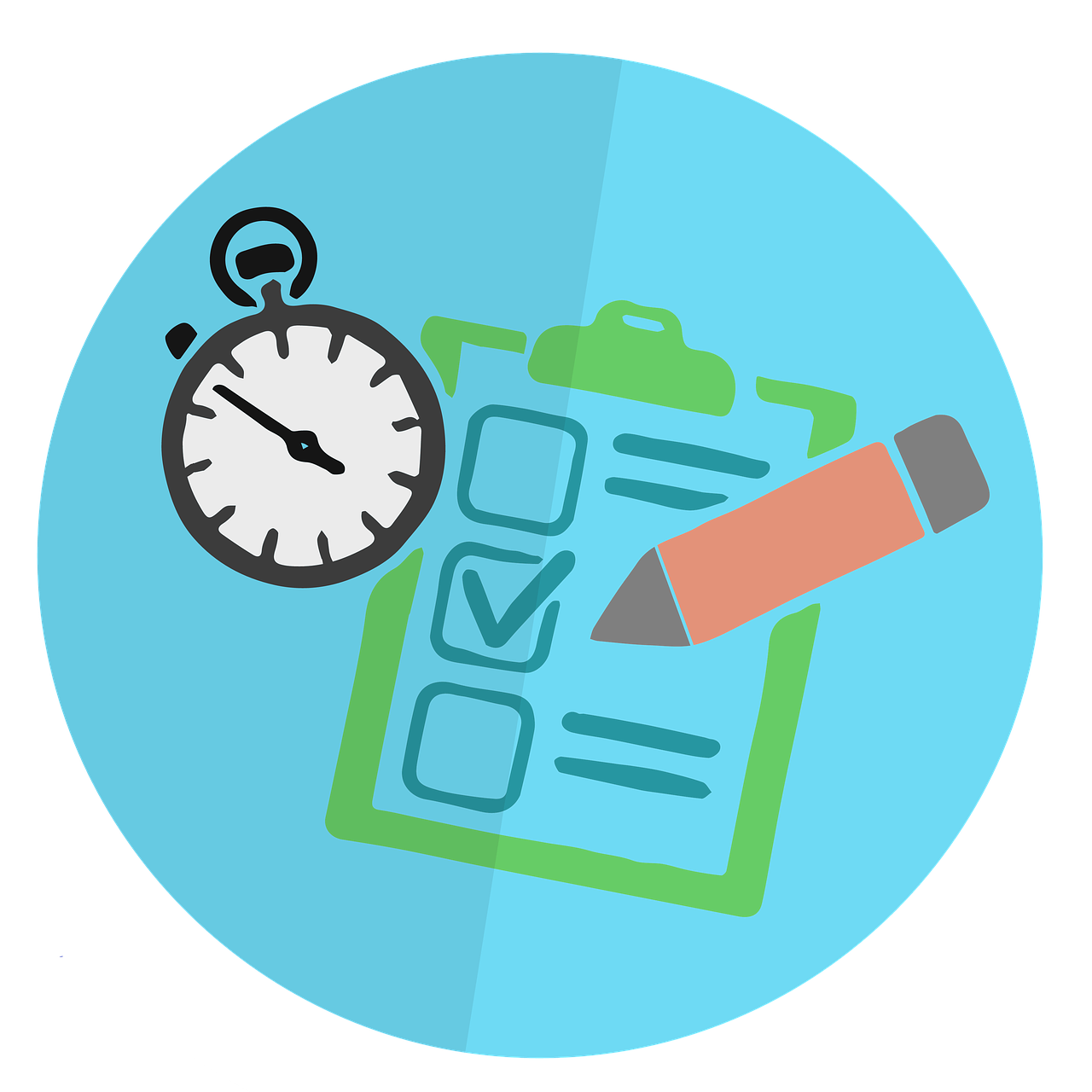
4. 使用另一台设备测试
将金士顿U盘插入另一台电脑或设备中进行测试,如果其他设备能够识别U盘而您的设备不能,那么问题可能在于您的设备本身。
5. 进行故障排除
如果您使用的是Windows 10或Windows 11,打开“设置”>“更新与安全”>“故障排除”,然后点击“运行Windows故障排除工具”,选择“硬件和打印机故障排除”,并允许工具自动检测和解决问题。
6. 清洁U盘
U盘表面的灰尘或污垢可能会导致接触不良,使用干净的布轻轻擦拭U盘的金属触点,确保没有异物残留。
7. 重置U盘
如果以上步骤都没有效果,尝试对U盘进行格式化,右击U盘图标,选择“属性”,切换到“常规”标签页,然后点击“格式化”,选择快速格式化,并按照提示操作,格式化会删除U盘上的所有数据,请确保备份重要信息。
8. 检查电源供应
如果U盘通过USB Type-C端口连接并且仍然无法识别,尝试更换USB线缆或直接连接到计算机的电源适配器,有时,劣质的USB线缆或电源供应不足会导致问题。
9. 更新固件
如果您的U盘有固件可更新,尝试下载最新固件并通过官方提供的固件更新工具进行更新。
10. 联系制造商支持
如果上述方法都无法解决问题,建议联系金士顿的客户支持服务,他们可能会提供更具体的故障排除步骤或更换产品的选项。









